Propaganda
Acredite ou não, algumas pessoas ainda imprimem documentos em pedaços de papel físicos. Reconhecimento óptico de caracteres (OCR) O software pega esses documentos impressos e os converte de volta em texto legível por máquina. Encontramos algumas das melhores ferramentas gratuitas de OCR Grátis vs. Software OCR pago: Microsoft OneNote e Nuance OmniPage ComparadosO software do scanner OCR permite converter texto em imagens ou PDFs em documentos de texto editáveis. Uma ferramenta de OCR gratuita como o OneNote é boa o suficiente? Vamos descobrir! consulte Mais informação e comparou-os para você aqui.
Nenhum programa de OCR é perfeito, portanto, você deverá verificar os resultados e corrigir alguns problemas. Ainda assim, é muito mais rápido do que digitar o documento inteiro novamente no computador. Cada uma dessas ferramentas gratuitas de software de OCR possui seus próprios pontos fortes. Todos eles farão o trabalho.
A Metodologia
Para comparar essas ferramentas, tirei uma captura de tela da página de privacidade do MakeUseOf e a salvei como um arquivo JPG.
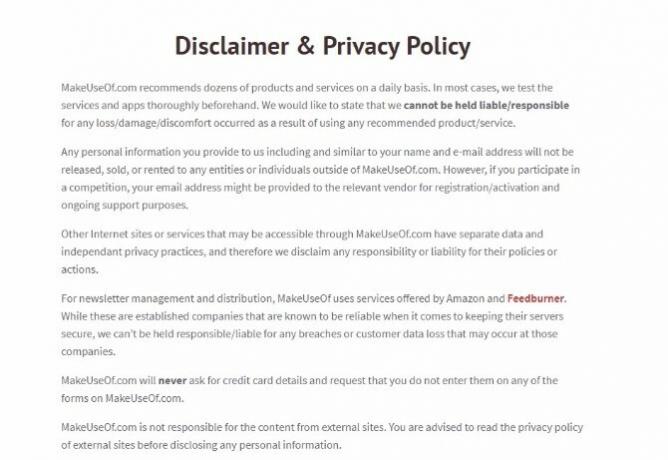
Então, usei esse JPG para testar os seguintes serviços de OCR.
No entanto, você também pode digitalizar um documento impresso, se é isso que deseja editar.
Se você seguir esse caminho, funcionará melhor se a página apresentar fontes comuns, como Times New Roman ou Arial. Além disso, verifique se a imagem está voltada para cima antes de digitalizá-la. Também procure material digitalizado com um tamanho de arquivo inferior a 2 MB.
Agora, vamos cavar!
Google Drive e Google Docs
O Google Drive possui suporte integrado a OCR. Depende do mesmo mecanismo de OCR que o Google usa para digitalizar livros e entender o texto em arquivos PDF.
Para começar, salve a imagem que deseja enviar através do OCR para o seu computador.
Próximo, abra o site do Google Drive e faça o upload do seu arquivo no aplicativo.

Dica profissional: Se você é um usuário do Gmail, também pode anexar o documento digitalizado a um email. O anexo possui um botão que permite transferir o arquivo para o Google Drive sem sair da caixa de entrada.
Depois de colocar o arquivo no Google Drive, localize-o e clique com o botão direito do mouse. Então selecione Abrir com e escolha documentos Google.
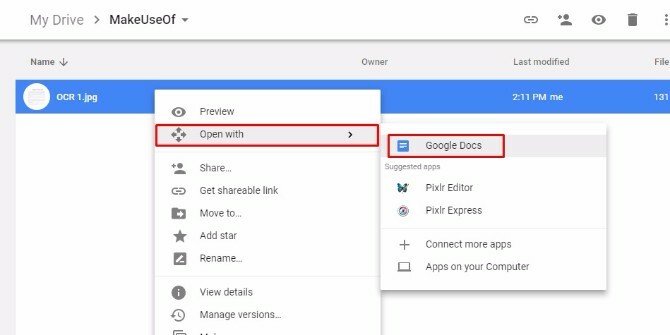
Sua imagem digitalizada aparece como um novo documento de texto editável no Documentos Google! O Google manterá sua imagem original na parte superior do documento e criará automaticamente texto editável usando o OCR abaixo dele.

A combinação do Google Drive e do Google Docs fez um bom trabalho aqui. Ele se esforçou para entender os endereços da Web, mas esse foi o caso de todas as ferramentas testadas.
Muitos ferramentas online gratuitas de OCR 4 ferramentas online gratuitas de OCR testadasCom os avanços da tecnologia OCR, é mais fácil converter texto e imagens do documento PDF digitalizado para os formatos de texto editáveis. Testamos algumas ferramentas gratuitas de OCR online para que você não precise. consulte Mais informação , como OCR grátis, limite seus envios. O Google Docs é vantajoso porque não possui limites de upload de página.
Microsoft Document Imaging
A Microsoft também oferece suporte para OCR, mas apenas para usuários do Windows. Você usa uma versão do Microsoft Word a partir de 2010 ou anterior? Ele já possui o Microsoft Document Imaging.
Caso contrário, você precisará instalar o SharePoint Designer 2007.
Ok, agora antes de nos aprofundarmos nisso, é importante observar que você precisará do Microsoft Word para que esse método de OCR funcione verdadeiramente.
O Microsoft Word não é um programa gratuito, eu sei. No entanto, como esse método de OCR é tão eficaz e o acesso ao Word é muito fácil (vá para qualquer biblioteca ou campus universitário) Estou tomando a decisão executiva de incluí-lo em nossa lista gratuita de ferramentas de OCR de qualquer forma.
Se movendo…
Instale o SharePoint acessando este URL [Link quebrado removido]. Quando você clica Baixar, você verá algumas opções. Clique no SharepointDesigner.exe campo e clique Baixar.
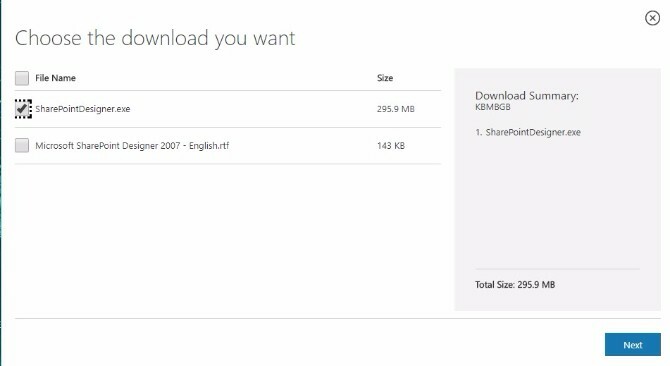
Após aceitar a licença do software, escolha o Customizar opção.

Procure o Opções de instalação guia na parte superior esquerda da caixa na tela (essa deve ser a guia padrão para a qual o programa o leva). Observe os menus suspensos à esquerda de muitas das opções.
Encontre os menus suspensos para Microsoft Office SharePoint Designer, Recursos compartilhados do Microsoft Officee Ferramentas do Office. Selecione os Não disponível opção para todos eles. Inclui um X vermelho, facilitando a localização.

Expanda a seção para Ferramentas do Office, localize o Imagem de Documentos do Microsoft Office opção. Escolha o Executar tudo no meu computador opção. Tenha cuidado para não selecionar a entrada Executar com o mesmo nome com palavras semelhantes no menu suspenso.

Por fim, clique no botão instale agora botão. Está no canto inferior direito da caixa de diálogo com a qual você trabalhou ao longo desta instalação. (Nota: esta instalação pode demorar alguns minutos.)
Você está agora pronto para usar o recurso MODI!
O próximo passo é digitalizar seu documento ou salvar sua imagem da web. Em seguida, converta-o em um arquivo TIFF.
O Microsoft Paint é um exemplo de opção de conversão gratuita de TIFF. Basta abrir seu arquivo no Paint e clicar em Salvar como. Selecione Outros formatos.
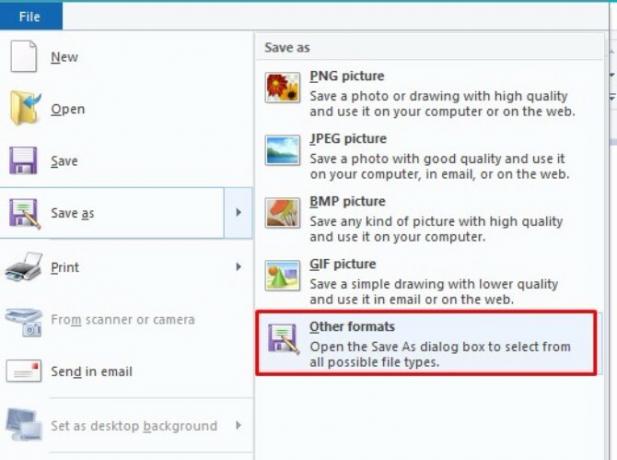
Selecione o formato TIFF no menu suspenso e salve a imagem.
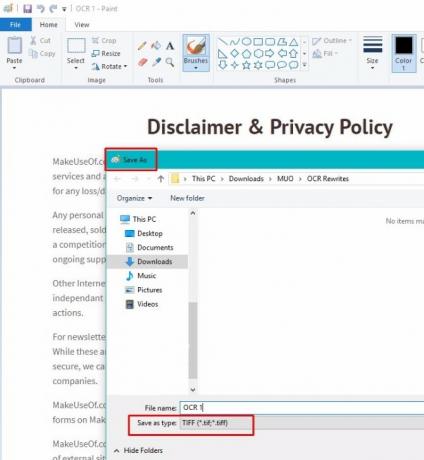
Em seguida, inicie o MODI no seu computador.
Basta procurar no seu computador Imagem de Documentos do Microsoft Office e abra o programa.

Depois disso, clique em Arquivo, então Aberto e encontre seu documento de imagem.
Em seguida, clique no Botão OCR na barra de menus.

Quando o programa concluir o OCR, clique no menu Ferramentas e selecione Enviar texto para o Word.
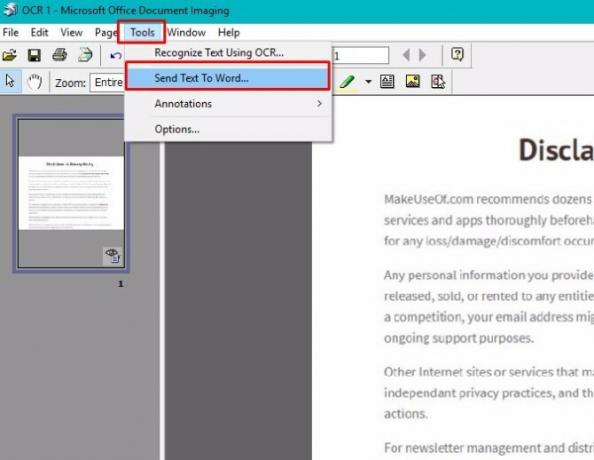
O programa abrirá automaticamente um novo documento do Word e colará o texto do OCR nele.
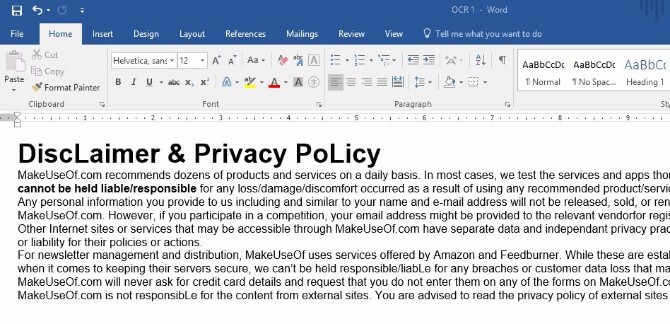
O resultado fornece texto editável em um programa que você conhece bem.
Ter que baixar o software suplementar primeiro pode parecer um pouco intimidador. No entanto, o processo em si não é difícil e a Microsoft faz um trabalho melhor que o Google Drive no reconhecimento de texto. Por exemplo, este programa não teve problemas em acessar o URL do site MakeUseOf.com e não misturou nenhuma palavra.
Uma desvantagem importante, porém, é que o MODI não está disponível para computadores Mac. Se você tem um Mac, confira essas alternativas.
Baixar: Conversor de arquivo MDI para TIFF e> SharePoint Designer 2007 (gratuito para Windows)
Talvez você esteja apenas começando com as ferramentas de OCR e queira uma opção extremamente direta e não específica da plataforma (como os melhores processadores de texto online Os 8 melhores processadores de texto online gratuitosOs processadores de texto on-line são de todas as formas e tamanhos. Use essas opções para escolher a ferramenta de escrita certa para você. consulte Mais informação ). Um site chamado OnlineOCR.net atende a essas necessidades.
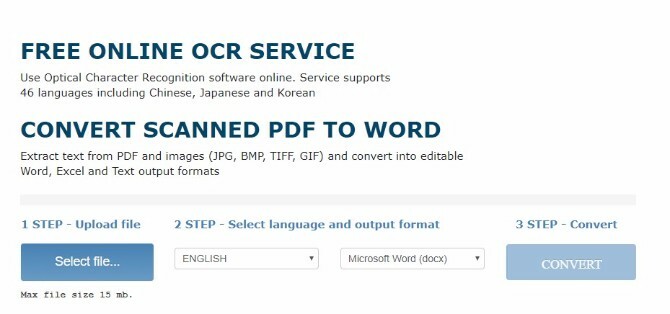
Ele suporta mais de 40 idiomas, o que é uma boa notícia se o seu documento contiver um que não seja o inglês.
Procure o azul Selecione o arquivo botão no lado esquerdo da tela. Como você pode fazer upload de arquivos com até 15 MB, esse serviço funciona bem para materiais gráficos pesados.
Depois disso, use a lista suspensa e selecione o idioma de saída desejado. Olhe à direita desse menu e observe que há três opções de formatos de arquivo. Você pode selecionar Microsoft Word (que foi o caminho que eu segui), Microsoft Excel ou Texto sem formatação.

A opção Excel pode ser útil ao trabalhar com uma tabela de preços digitalizada que inclui gráficos. Também é potencialmente útil com qualquer outro material de origem que, com números. O OnlineOCR também suporta documentos com tabelas e colunas.
Depois de ajustar as opções, clique no botão Converter botão. Em seguida, faça o download do arquivo de saída que a ferramenta lança e, voila! Texto editável ao seu alcance.

Esta ferramenta gratuita não funcionou Como bem como os outros dois aqui, mas como você pode usar o OnlineOCR sem se registrar, é super conveniente e fácil. Além disso, ele fez um trabalho meio decente ao reconhecer o texto da minha imagem. É uma escolha inteligente se você quiser experimentar uma ferramenta sem assumir compromissos ou fornecer informações.
Além disso, esta opção gratuita permite converter até 15 documentos por hora. Esse benefício o torna apropriado para tarefas de OCR de volume médio.
O veredito
Cada um desses programas tem seus pontos fortes.
- documentos Google pode OCR documentos sem baixar nada para o seu computador, mas você precisa se inscrever para uma conta gratuita.
- Imagem de Documentos do Microsoft Office é fácil de usar e extremamente preciso, mas leva um pouco para instalar o software necessário.
- OnlineOCR.net é uma ferramenta simples de usar, baseada no navegador, que não requer registro e suporta vários idiomas.
Com qualquer ferramenta, assim que terminar o processo de OCR Como extrair texto de imagens (OCR)A melhor maneira de extrair texto de uma imagem é usar o reconhecimento óptico de caracteres (OCR). Mostramos sete ferramentas gratuitas de OCR para o trabalho. consulte Mais informação , você pode querer verificar a ortografia do seu documento Como verificar a ortografia e gramática no Microsoft WordVocê pode personalizar as ferramentas internas de verificação ortográfica e gramatical do Microsoft Word para atender às suas necessidades. Você pode até usar a AutoCorreção para acelerar sua digitação. consulte Mais informação . Isso é especialmente verdade se você está apenas começando com uma ferramenta e não sabe se é preciso.
E, dependendo do seu uso, talvez você nem precise OCR. Você pode converter um livro em papel em um e-livro sem OCR, por exemplo.
Qual software de OCR funciona melhor para você? Você tem um programa OCR favorito diferente que não mencionamos aqui? Deixe um comentário e avise-nos.
Você sabia que também poderia transformar caligrafia em texto usando OCR Como converter uma imagem com manuscrito em texto usando OCRPrecisa digitalizar notas manuscritas para edição ou salvá-las para mais tarde? Aqui estão as melhores ferramentas de OCR para converter manuscrito em texto. consulte Mais informação ? Usuários de Mac podem use o aplicativo Image Capture 4 maneiras práticas de usar o aplicativo Image Capture do seu MacO aplicativo Image Capture do seu Mac é uma ferramenta silenciosa, mas útil. Aqui estão alguns usos práticos do Image Capture que você deve conferir. consulte Mais informação para trabalhar com OCR.
Crédito de imagem: nikolay100 /Depositphotos
Originalmente escrito por Chris Hoffman em março de 2012.
Kayla Matthews é escritora sênior da MakeUseOf que abrange tecnologia de streaming, podcasts, aplicativos de produtividade e muito mais.


